
ТОР 5 статей:
Методические подходы к анализу финансового состояния предприятия
Проблема периодизации русской литературы ХХ века. Краткая характеристика второй половины ХХ века
Характеристика шлифовальных кругов и ее маркировка
Служебные части речи. Предлог. Союз. Частицы
КАТЕГОРИИ:
- Археология
- Архитектура
- Астрономия
- Аудит
- Биология
- Ботаника
- Бухгалтерский учёт
- Войное дело
- Генетика
- География
- Геология
- Дизайн
- Искусство
- История
- Кино
- Кулинария
- Культура
- Литература
- Математика
- Медицина
- Металлургия
- Мифология
- Музыка
- Психология
- Религия
- Спорт
- Строительство
- Техника
- Транспорт
- Туризм
- Усадьба
- Физика
- Фотография
- Химия
- Экология
- Электричество
- Электроника
- Энергетика
Знакомство с интерфейсом
В этом разделе мы рассмотрим пользовательский интерфейс графической программы Adobe Photoshop 5.0. На рис.1 представлено окно программы при загрузке в нее графического документа с растровым изображением. Как и в любой другой графической или издательской программе, работающей в операционной среде Windows, здесь имеется стандартный набор элементов, характерных для данной операционной системы. Это – системные меню программы и документа, заголовки программы и документа, строка состояния и основное меню программы, а также системные кнопки Свернуть, Восстановить/Развернуть и Закрыть.
Внизу находится строка состояния, которая предназначена для отображения текущей информации об обрабатываемом изображении и выполняемой операции (рис.1). Строка состояния разбита на три части (поля). В первом слева поле указывается масштаб активного изображения. Здесь вы можете задать другой масштаб, нажав после этого клавишу [Enter]. Во втором поле отображается служебная информация, соответствующая выбранному пункту меню строки состояния (это меню открывается щелчком на черной треугольной метке справа). В третьем поле отображается информация об операции, которую вы можете выполнить, используя выбранный рабочий инструмент.
Между строкой меню и строкой состояния находится рабочая область программы. В ней расположены следующие элементы: блок инструментов (слева), рабочее окно документа с полосами прокрутки (в центре) и три совмещенные палитры (справа). Каждый из этих элементов является плавающим, т.е. вы можете свободно перемещать его, а также удалять с экрана. Это очень удобно, поскольку можно убрать все лишнее, освободив большую часть экрана для обработки изображения.
Кроме элементов интерфейса в программе имеются диалоговые окна (диалоги) (рис.1). Они используются для настройки параметров различных команд.
Рассмотрим назначение основных элементов интерфейса.
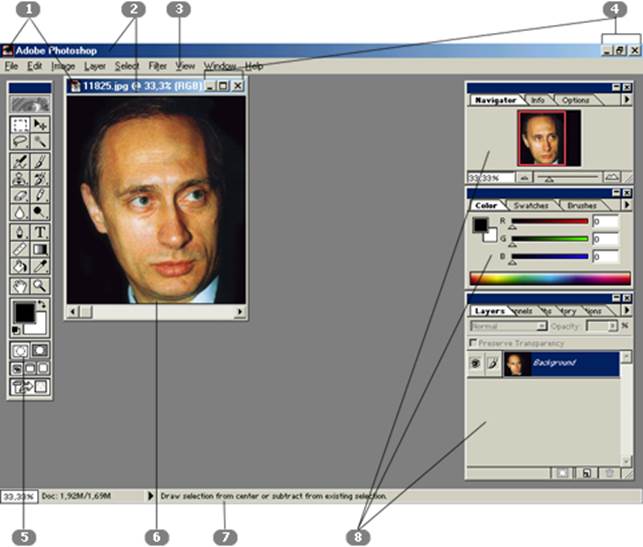
Рис.1 Окно программы Adobe Photoshop 5.0
1 – системные меню; 2 – заголовки; 3 – строка меню;
4 – системные кнопки программы и документа; 5 – блок инструментов;
6 – окно документа с полосами прокрутки; 7 – строка состояния; 8 – палитры программы
Меню
Основное меню программы представляет собой набор списков команд, сгруппированных по функциональному назначению. Эти списки находятся в свернутом состоянии (в виде строки основного меню) и открываются при выборе одного из них.
Щелчок на том или ином пункте меню приводит к появлению на экране списка входящих в него элементов. В этом списке могут находиться наименования как отдельных команд, так и их групп. Справа от названия группы команд имеется черная треугольная метка, и при выборе данного элемента (установке на нем указателя мыши) открывается дополнительный список команд.
Помимо основного меню в программе есть и другие, которые называются контекстными (вспомогательными).
Контекстное меню – это группа команд, имеющих отношение к определенному элементу интерфейса или выполняемой в данный момент операции. Такое меню можно открыть двумя способами: щелчком правой кнопки мыши при установке указателя в каком-либо месте рабочего окна документа или палитры либо щелчком левой кнопки, если указатель установлен на специальной кнопке с треугольной меткой.
На рис.2 показаны три контекстных меню. Слева изображено меню операции выделения, а справа – строки состояния (вверху) и палитры Color (Синтез) (внизу).
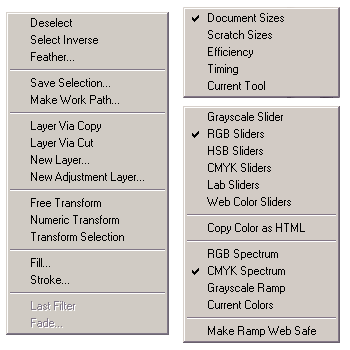
Рис.2 Контекстные меню
Рассмотрим назначение команд контекстного меню строки состояния программы (это меню открывается щелчком на черном треугольнике). При выборе команд этого меню слева от треугольника отображается следующая информация:
- Document Sizes (Размеры документов) – объемы памяти, занимаемые активным документом без учета слоев и служебных каналов и с их учетом;
- Scratch Sizes (Размеры рабочих дисков) – соотношение объема памяти, используемой в настоящее время для обработки изображения, и объема оперативной памяти, доступной для программы;
- Efficiency (Эффективность) – процент использования оперативной памяти при обработке изображения;
- Timing (Хронометраж) – время выполнения последней операции;
- Current Tool (Текущий инструмент) – название активного рабочего инструмента.
Если установить указатель в строке меню слева от черного треугольника и нажать кнопку мыши, то через некоторое время на экране появится дополнительное окно, где продемонстрировано реальное соотношение размеров изображения и страницы. Если эту процедуру выполнить при нажатой клавише [Alt], то на экране появятся основные сведения об обрабатываемом изображении: Width – ширина изображения, Height – высота, Channels – число каналов, Resolution – разрешение (рис.3).
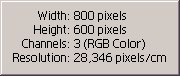
Рис.3 Информация о параметрах изображения
В списках команд основного меню вы можете встретить ряд дополнительных надписей и меток, которые всем знакомы: многоточия, названия клавиш и подчеркнутые буквы. Кроме того, некоторые команды меню могут быть затенены; это означает, что они в данный момент недоступны.
В зависимости от текущего состояния могут изменяться и названия команд. Например, команды Hide Tools (Спрятать инструменты) и Show Tools (Показать инструменты) сменяют друг друга в меню Window (Окно) в зависимости от того, находится ли на экране блок рабочих инструментов программы.
Не нашли, что искали? Воспользуйтесь поиском: